В Allegro мы можем найти множество возможностей и купить вещи по-настоящему дешево. Тем не менее, многие люди охотятся за сделками. Как быть первым? Если вы ищете определенный элемент, вы можете использовать RSS-каналы для создания уведомлений о новых аукционах из выбранных фильтров.

Мониторинг аукционов по RSS имеет то преимущество, что мы можем установить абсолютно любые фильтры, потому что все настроено с помощью поисковой системы Allegro. Если мы хотим, мы можем установить фильтр, например, Samsung Galaxy S4, используемый в выбранном ценовом диапазоне, из данного города и т. Д. Если на Allegro появится только устройство, соответствующее нашим критериям, мы будем немедленно уведомлены.
Во-первых, мы покажем вам, как создать фид RSS из выбранных результатов фильтрации / поиска на Allegro, а затем показать, что с ним можно сделать. Есть много возможностей — мы можем интегрировать его с программой, которая отображает уведомления непосредственно на рабочем столе Windows, а также мы можем добавить ее в Reader Feedly и просматривать новые аукционы с любого устройства в универсальном RSS-ридере.
Шаг 1: Создайте фильтр RSS на Allegro
Во-первых, мы должны ввести соответствующую категорию в Allegro и задать фильтры, которые нас интересуют. Для целей руководства предположим, что мы ищем смартфон Galaxy S5 16GB в белом цвете. И желательно из нашего города, потому что нас интересует личная коллекция.
Перейти к генератору RSS на Allegro
У Allegro есть собственный генератор RSS-каналов по ссылке выше. Мы можем создать канал здесь на основе выбранных фильтров, ключевых слов, категорий, цен, городов и т. Д.
Мы переходим на вкладку «Результаты поиска», потому что это позволяет нам определить тип предмета, который нас больше всего интересует. В нижней части мы в основном выбираем категорию — в нашем случае подкатегорию Samsung Galaxy S5 в отделе с мобильными телефонами.
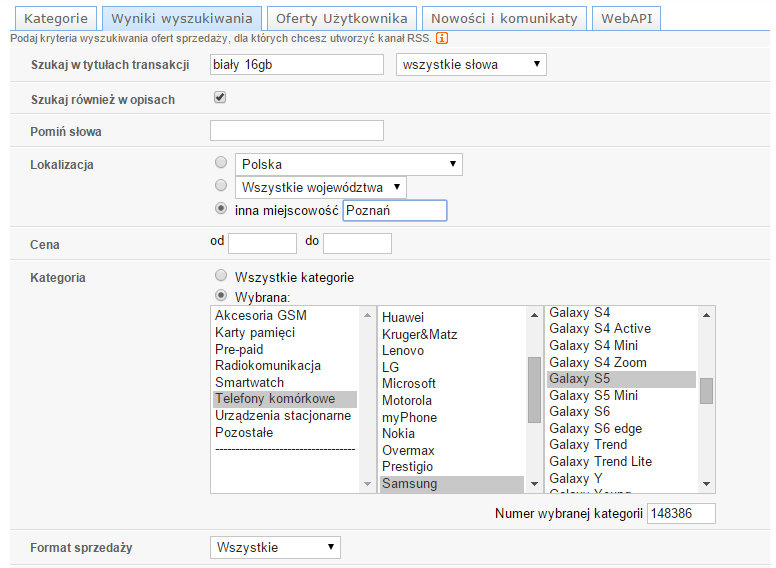
Затем мы устанавливаем город в разделе с указанием местоположения. Мы отмечаем «другое место» и вводим точное название города, из которого мы хотим искать предложения. Мы также можем ограничиться самой провинцией.
Нас интересовал белый телефон и версия с 16 ГБ встроенной памяти. Эти элементы можно найти с помощью ключевых слов — в поле «Поиск в транзакционных заголовках», например, введите «white 16gb». Обязательно установите флажок «искать также в описаниях», поскольку в противном случае поисковая система ограничится заголовками, и не всегда есть такие функции, как цвет или объем памяти.
Кроме того, мы можем, конечно, установить другие фильтры, такие как цена или тип аукциона (ставка или покупка сейчас). В конце концов, нажмите «Создать канал RSS».
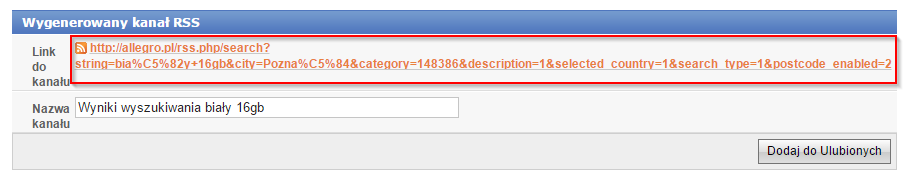
Ссылка на канал будет отображаться вверху. Стоит скопировать его и сохранить в надежном месте. Он всегда содержит текущий список аукционов, соответствующих нашим результатам. Давайте посмотрим, что с ним можно сделать сейчас.
Шаг 2. Как использовать созданную RSS-ленту для просмотра предложений, соответствующих нашим критериям?
Мы читаем RSS-канал в так называемом RSS-ридер, приложение, которое считывает данные из созданной нами ссылки. Более того, читатели время от времени обновляются, поэтому, когда появится новый аукцион, соответствующий нашим результатам поиска, он будет отображаться в читателе.
- Чтение RSS на Feedly
Первое решение — использовать онлайн-ридер Feedly. Работает в веб-браузере, но мы также можем установить его как приложение для Android, iOS или Windows Phone. В результате мы можем просматривать и получать уведомления о новых аукционах, которые соответствуют нашим требованиям из любого места.
Перейти к
Перейдите на сайт Feedly, затем настройте учетную запись и зайдите на сайт. После входа в систему, мы вытаскиваем панель слева и нажимаем «Добавить контент».
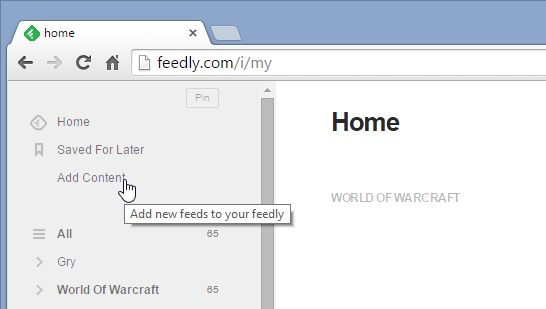
В поле поиска мы вставляем нашу ссылку на канал RSS, созданный Allegro. После вставки мы замечаем, что RSS был признан и отображается в нас как «Белый 16GB» в соответствии с нашей поисковой фразой. Мы нажимаем на него.
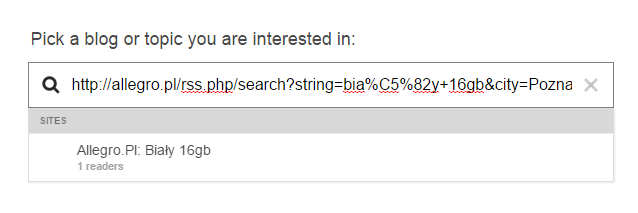
Теперь будет отображен список всех элементов, соответствующих нашим критериям поиска. Нам еще нужно сохранить канал на нашем счете, чтобы иметь легкий доступ к нему — нажмите зеленую кнопку «+ feedly».
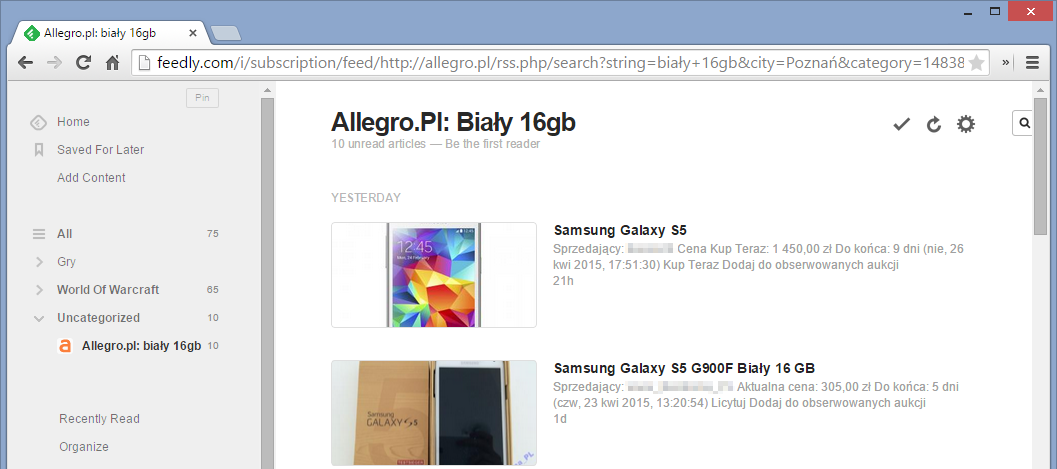
Канал теперь отображается в нашем меню и обновляется время от времени. Всякий раз, когда мы нажимаем на него и обновляем страницу, на экране отобразится список текущих предложений с Samsung Galaxy S5 16GB в белом от Познани. Все предложения автоматически обновляются, и мы видим только то, что является новым и свежим.
- Получать уведомления на Рабочем столе о новых товарах, соответствующих нашим критериям
Второй способ использования RSS-канала — это не столько просмотр предложений, сколько простое отображение сообщений на рабочем столе каждый раз, когда появляется что-то, соответствующее нашим критериям.
Для этого мы будем использовать программу Feed Notifier. Это небольшая программа, которая помещается рядом с системными часами и проверяет наш канал RSS в указанное время. Если там появляется что-то новое (в нашем случае новый товар для продажи), он немедленно отобразит уведомление на рабочем столе. Благодаря этому мы можем купить его сначала, прежде чем кто-то найдет его.
Загрузить оповещение
Мы устанавливаем программу, а затем щелкаем по значку «Подача фида» правой кнопкой мыши в лотке и выбираем «Добавить фид».
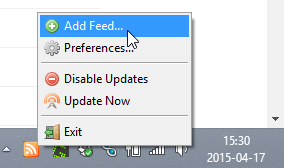
В новом окне нам нужно вставить адрес нашего RSS-канала. Вставьте и идите дальше.
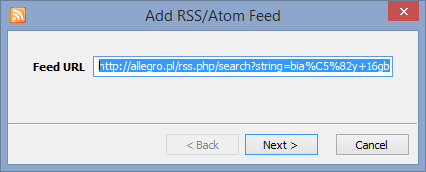
На последнем этапе мы выбираем детали обновления канала. Наиболее важным вариантом является интервал опроса, который является частотой проверки, если появилось что-то новое. Мы можем установить его, например, в течение 1 минуты. Мы подтверждаем добавление канала.
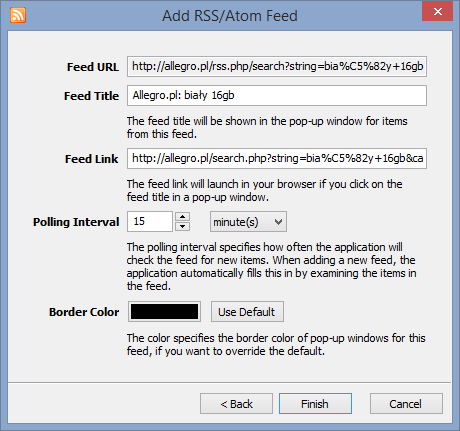
С этого момента программа автоматически проверяет канал RSS (например, каждую минуту). Если появится новый аукцион, он будет отображаться в виде уведомления на панели задач на рабочем столе Windows.







